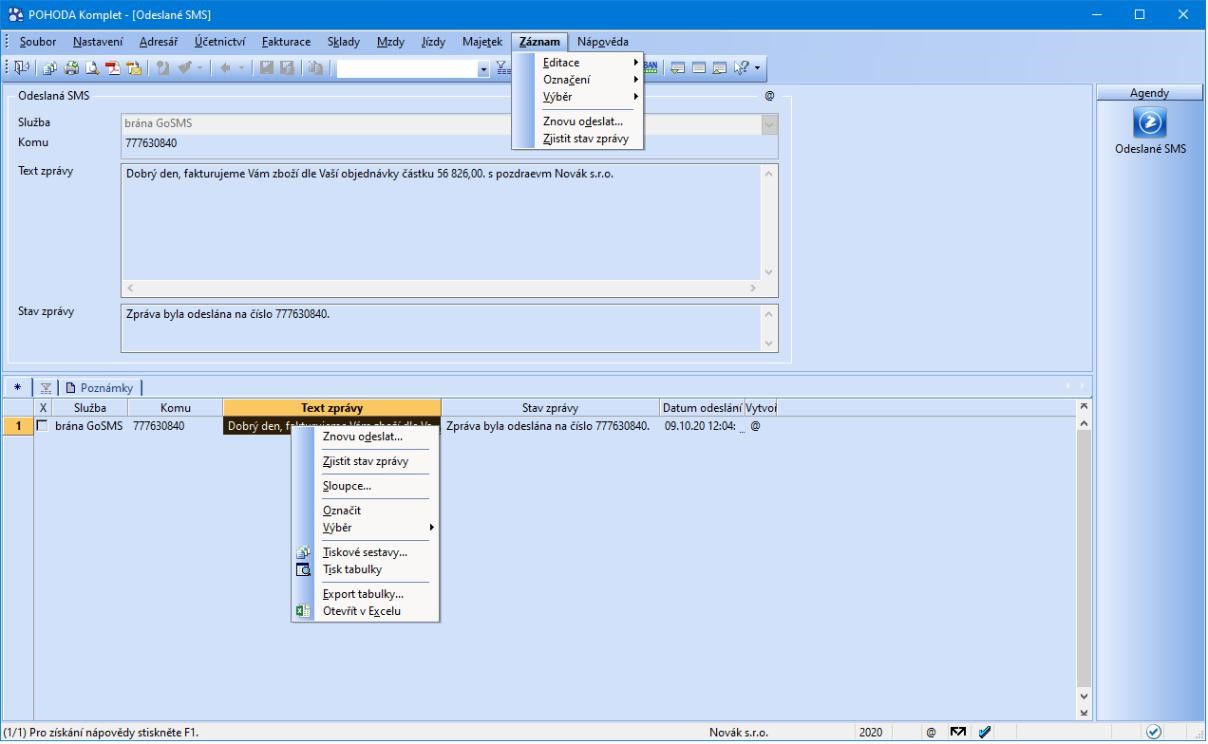Einstellung des GoSMS-Gateways und SMS-Versand in der Pohoda-Anwendung
Anleitung für die Grundeinstellung und Verknüpfung von GoSMS-SMS-Gateway mit der Pohoda-Anwendung. Mehrere Informationen über diese Verknüpfung mit der Pohoda-Anwendung finden Sie hier.
In allen Agenden des Programms Pohoda lässt sich die Hilfe mit der F1-Taste aufrufen. Dort findet man alle Informationen über die Einstellung der Verknüpfung von GoSMS mit Pohoda. Wenn der Cursor auf ein bestimmtes Feld zeigt, lässt sich die Hilfe für das bestimmte Feld mit Hilfe von Tastenkobination Ctrl + F1 aufrufen.
GoSMS-Registrierung und Guthabenaufladung
Registrieren Sie sich, oder melden Sie sich in Ihrem GoSMS-Konto an. Wenn Sie sich bei GoSMS das erste Mal registrieren, bekommen Sie ein Guthaben in Höhe von 1 EUR von uns geschenkt. Das Guthaben können Sie nach der Anmeldung in Ihrem GoSMS-Konto in der Ecke oben rechts sehen.
Falls Sie Ihr Guthaben aufladen wollen, klicken sie auf „Guthaben“ und danach auf „Guthaben aufladen“.
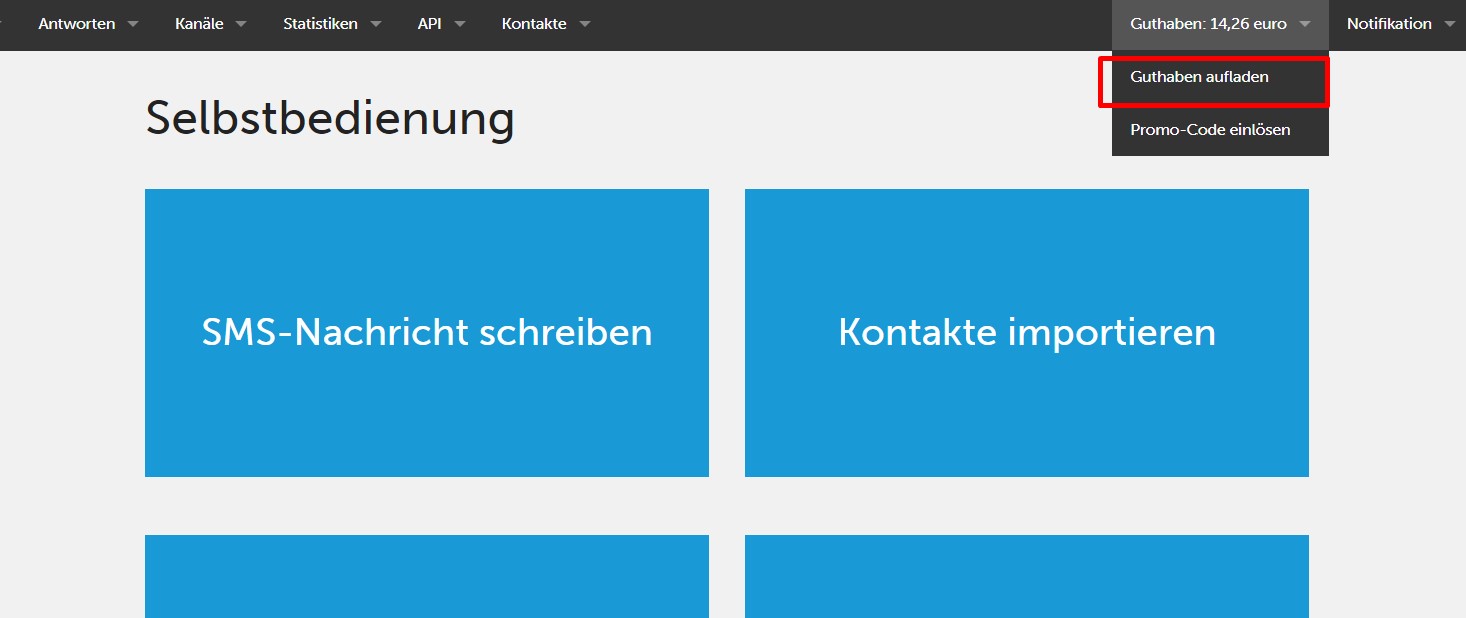
Bevor Sie das Guthaben das erste Mal aufladen, muss Ihr Konto verifiziert werden. Tragen Sie in das Feld „Telefonnummer“ Ihre Telefonnummer ein und klicken Sie die Taste an.
Sobald Ihr Konto verifiziert worden ist, wird Ihnen eine neue Seite zur Guthabenaufladung angezeigt. Geben Sie den aufzuladenden Betrag in das dafür bestimmte Feld ein. Danach wählen Sie aus, ob Sie das Guthaben per Überweisung oder über das GoPay-Gateway bezahlen wollen. Klicken Sie die Taste an.
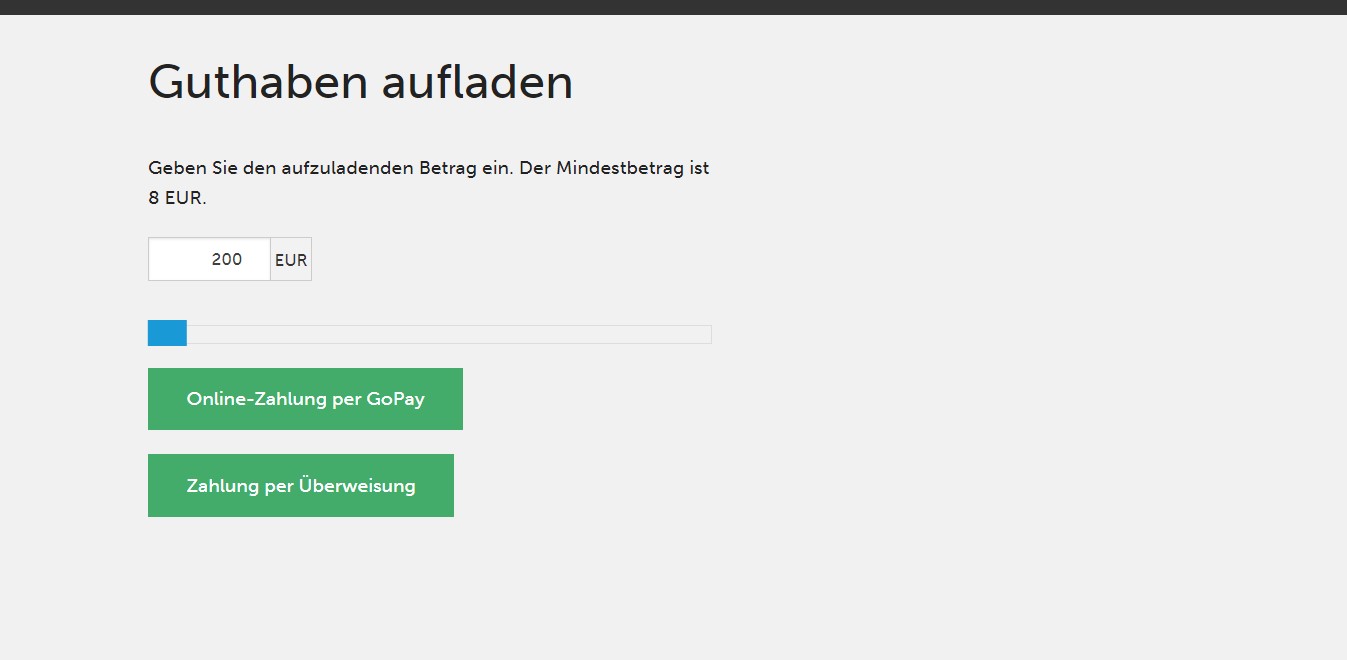
Einstellung der Verknüpfung
In der Sektion „Einstellung/SMS-Gateways“ stellen Sie die Zugangsdaten ein.
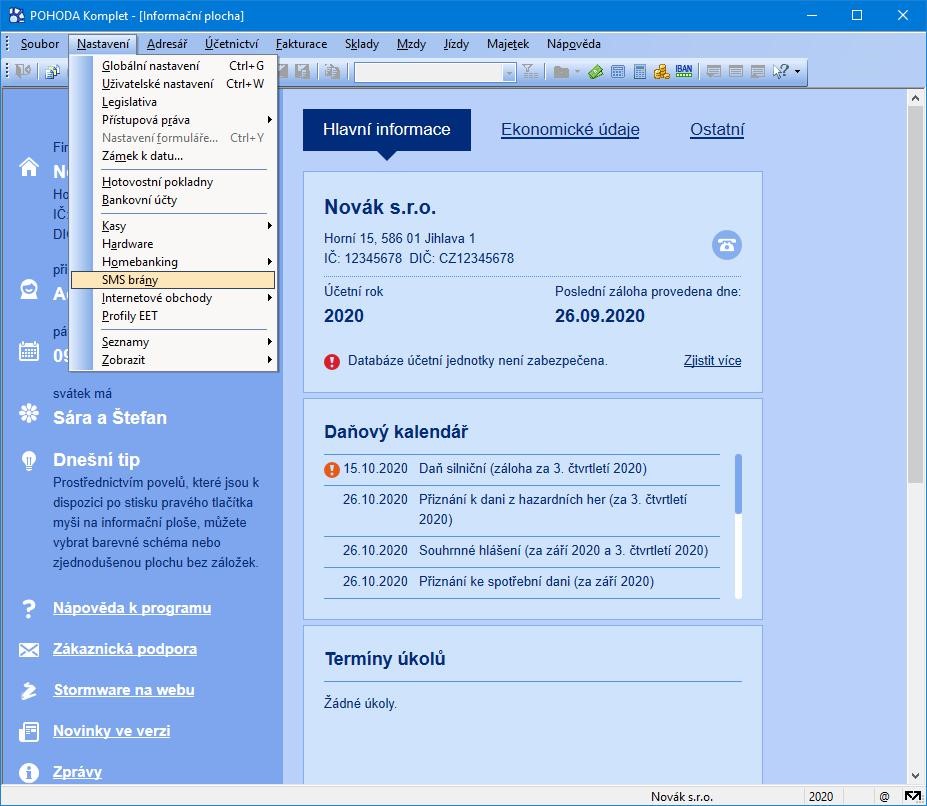
Wenn kein Gateway eingegeben ist, ist die Agenda leer.
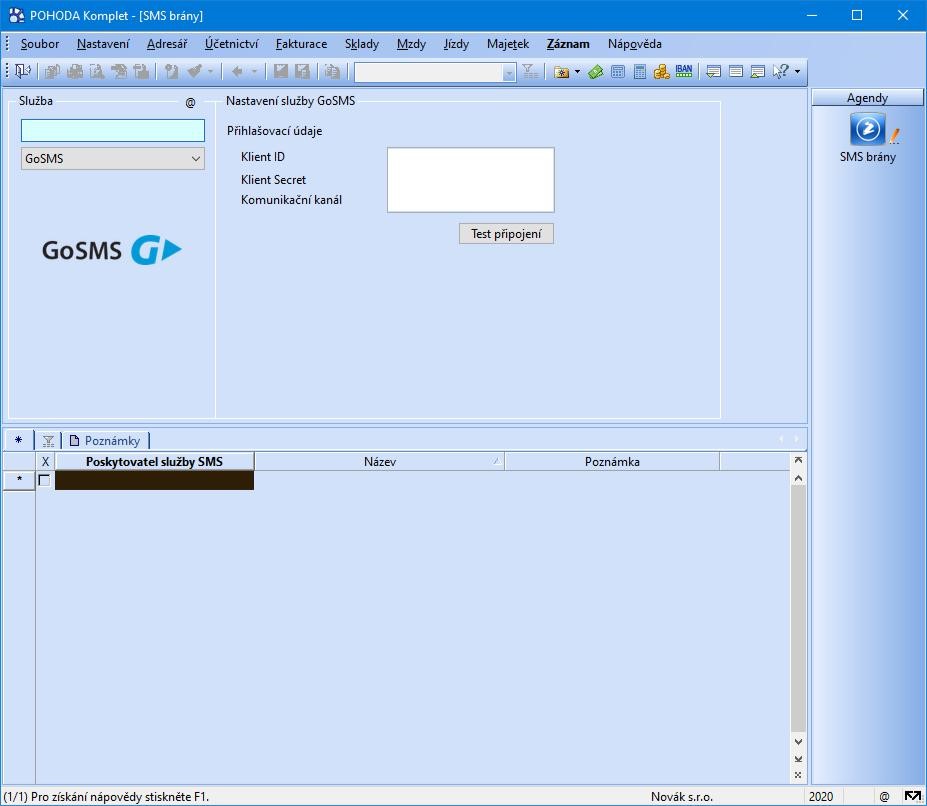 Tragen Sie den Namen der Dienstleistung ein, in unserem Fall (GoSMS-Gateway). Unter dem Namen des Gateways ist der Typ der GoSMS-Dienstleistung angeführt (Mehrauswahlfeld - hier nur GoSMS). Darauffolgend müssen die Anmeldedaten aus der GoSMS-Selbstbedienung eingetragen und gespeichert werden.
Tragen Sie den Namen der Dienstleistung ein, in unserem Fall (GoSMS-Gateway). Unter dem Namen des Gateways ist der Typ der GoSMS-Dienstleistung angeführt (Mehrauswahlfeld - hier nur GoSMS). Darauffolgend müssen die Anmeldedaten aus der GoSMS-Selbstbedienung eingetragen und gespeichert werden.
Klient-ID, Klient-Secret und die ID des Kommunikationskanals finden Sie nach der Anmeldung in Ihrem GoSMS-Konto in der Kategorie „API“ (steht in der Auswahlleiste der Anwendung zur Verfügung).
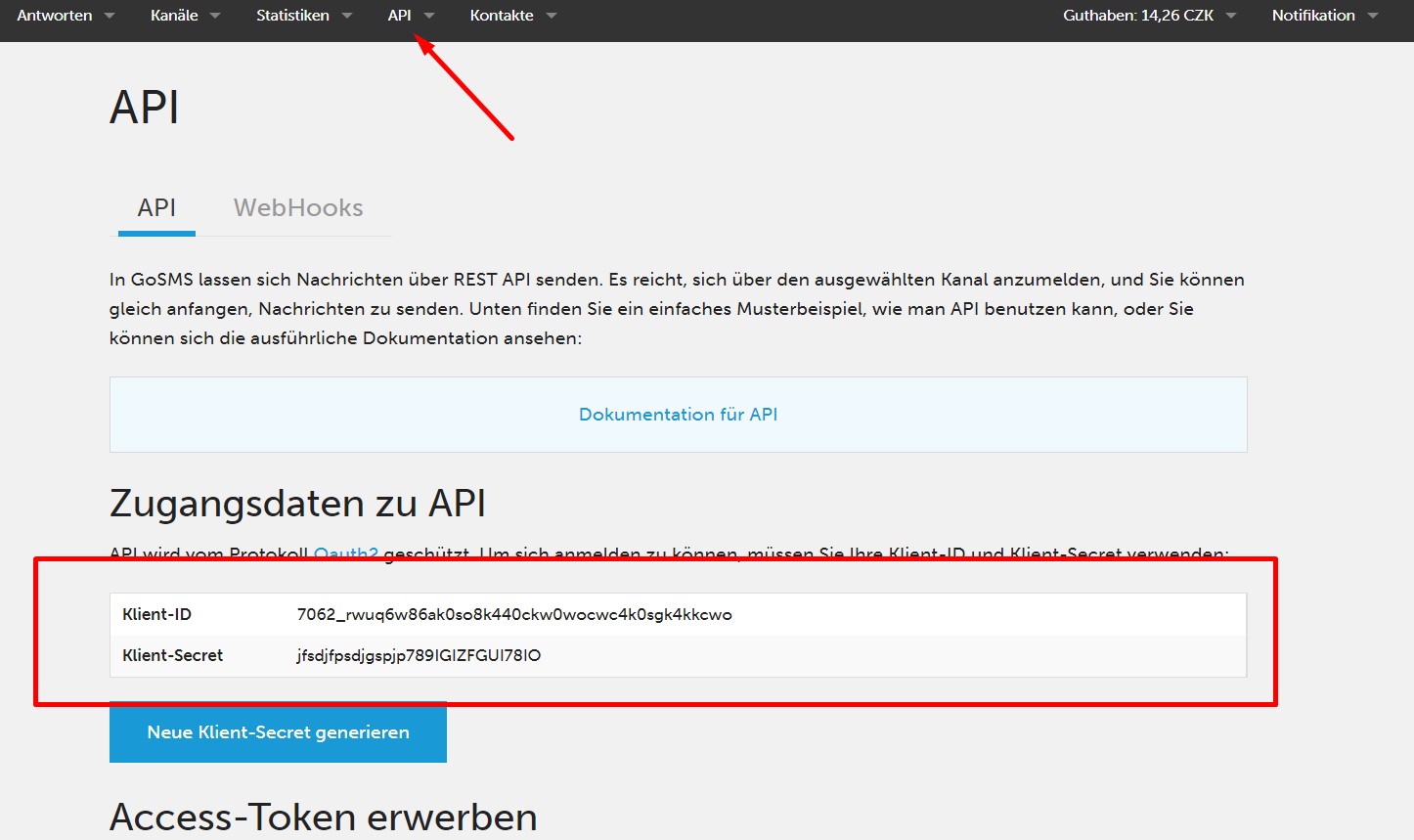
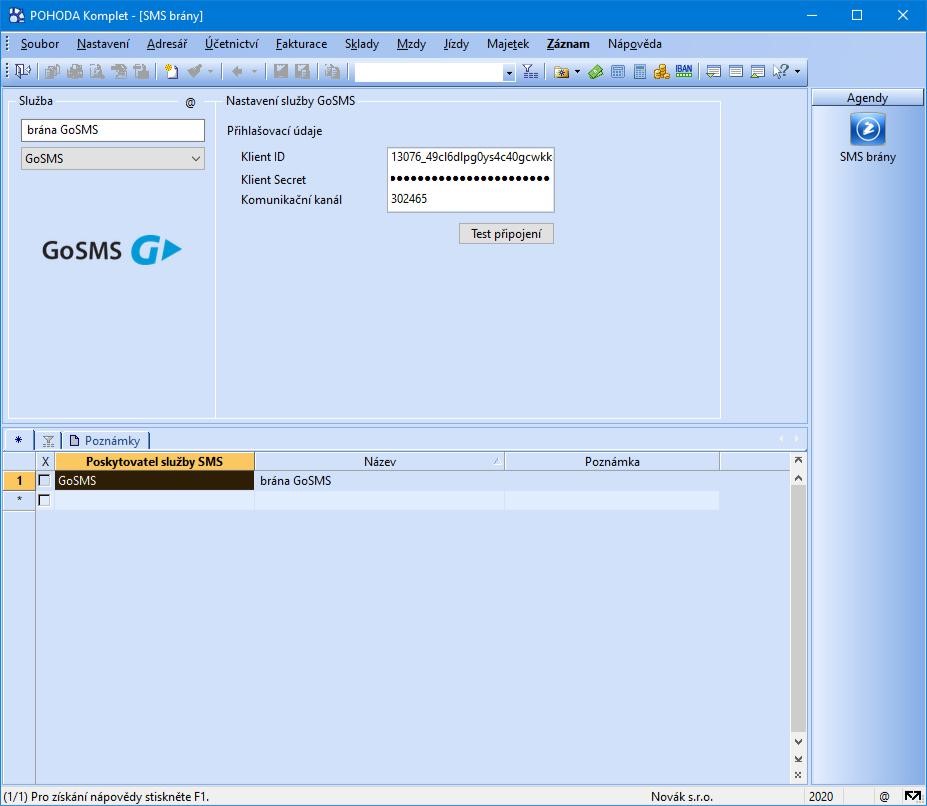
Freigabe und Anpassung der Dienstleistung für einen bestimmten Benutzer, je nach dem Profil, in der Sektion „Einstellung/Benutzereinstellung“.
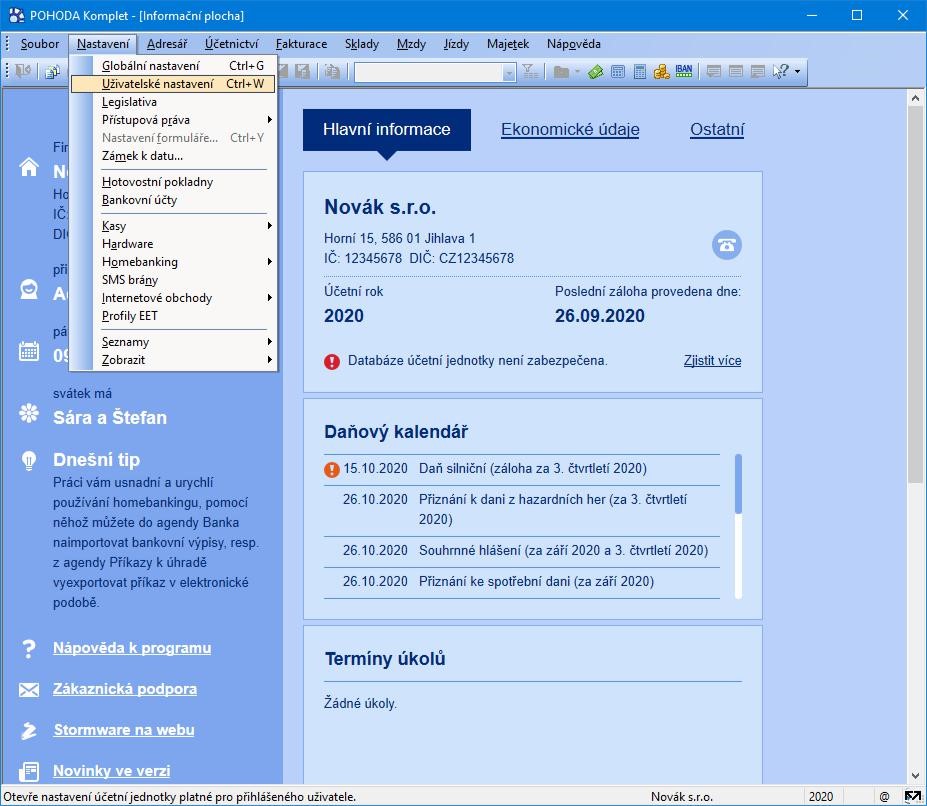
In der Agenda „Benutzereinstellung“, Sektion „SMS-Client“, ist es möglich, mehrere Profile eingestellt zu haben. @ steht für Administrator. Hier ist es notwendig, sich in dem richtigen Profil, für den die SMS-Nachrichten eingestellt werden sollen, zu befinden.
Kreuzen Sie danach das Feld „SMS-Gateway benutzen“ an. Hier lässt sich die „Ausgangsdienstleistung“ auswählen. Es handelt sich um die Bezeichnung, die am Anfang dieser Anleitung im Abschnitt „Einstellung des SMS-Gateways“ angeführt ist. Klicken Sie danach auf „Speichern“.
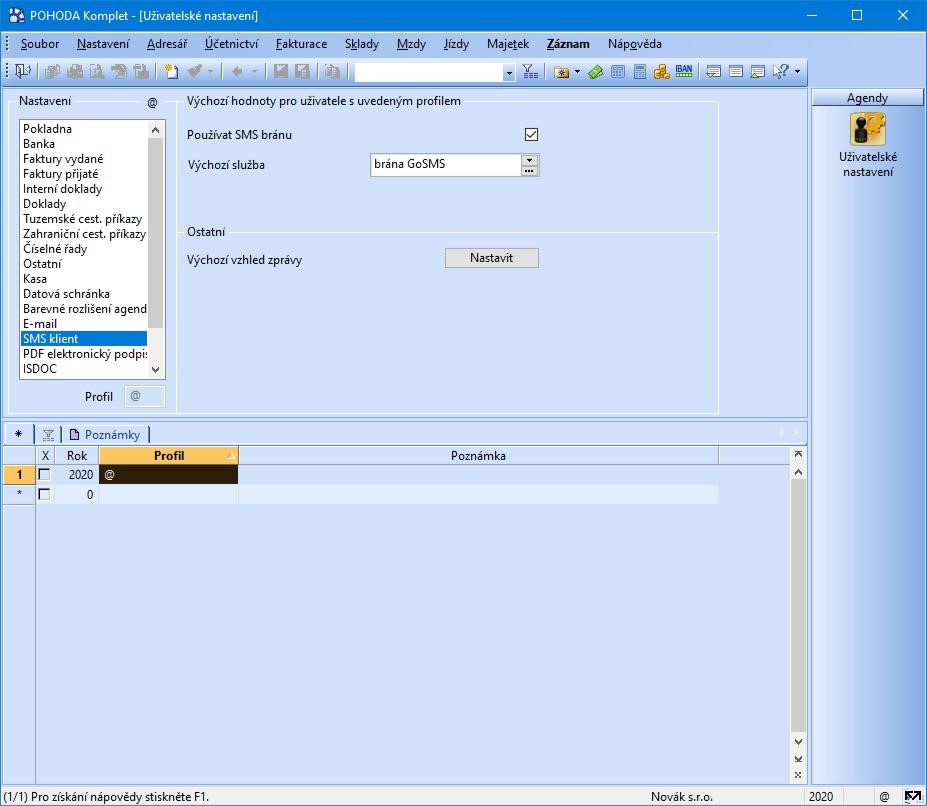
SMS-Nachricht von Agenda absenden
Die Vorgehensweise der Versendung von SMS-Nachrichten, z.B. von der Agenda „Ausgewählte Rechnungen“.
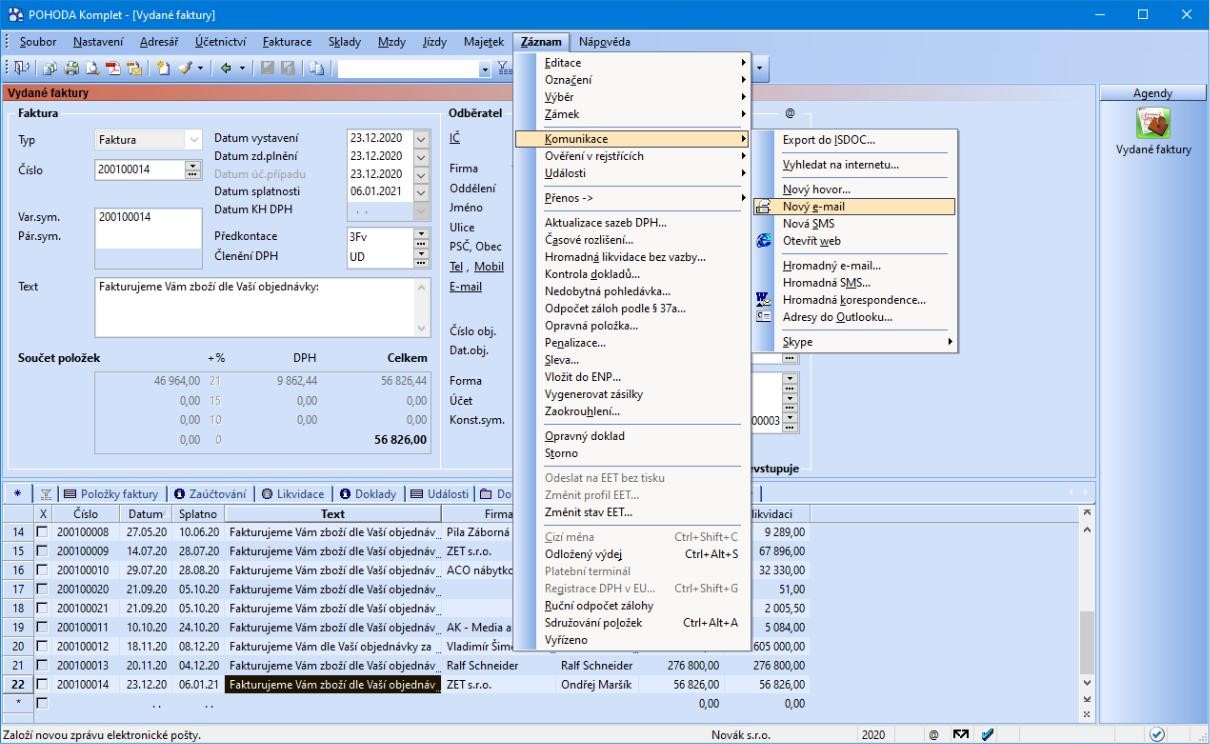
Oder durch das Anklicken des Feldes „Handy“.
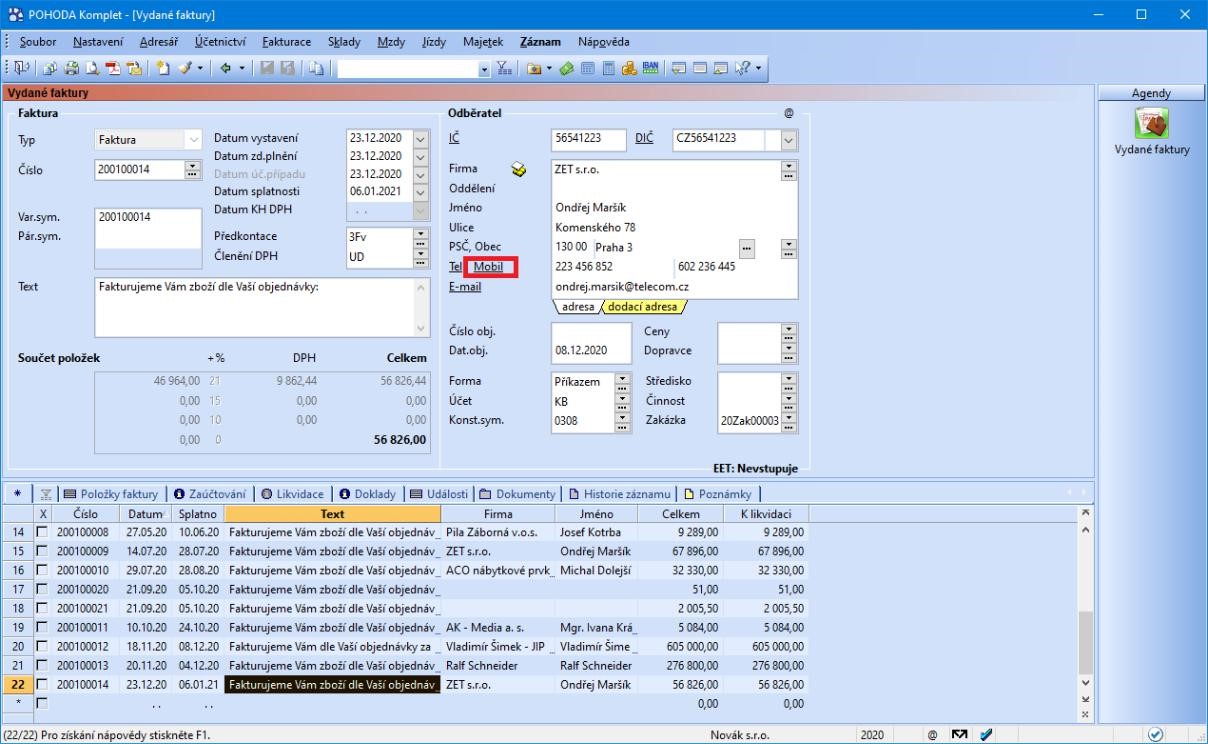
Danach wird ein Dialogfeld „SMS-Nachricht senden“ angezeigt.
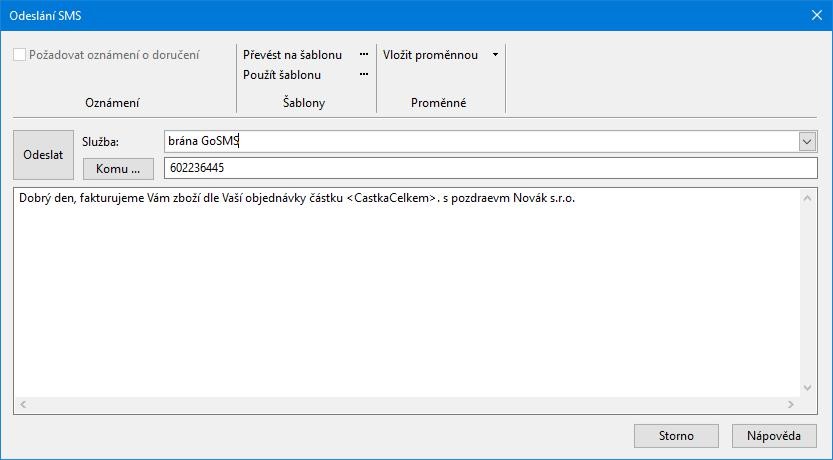
Die Möglichkeit der Versendung von SMS-Nachrichten steht in der Agenda „Gesendete SMS-Nachrichten“ zur Verfügung.
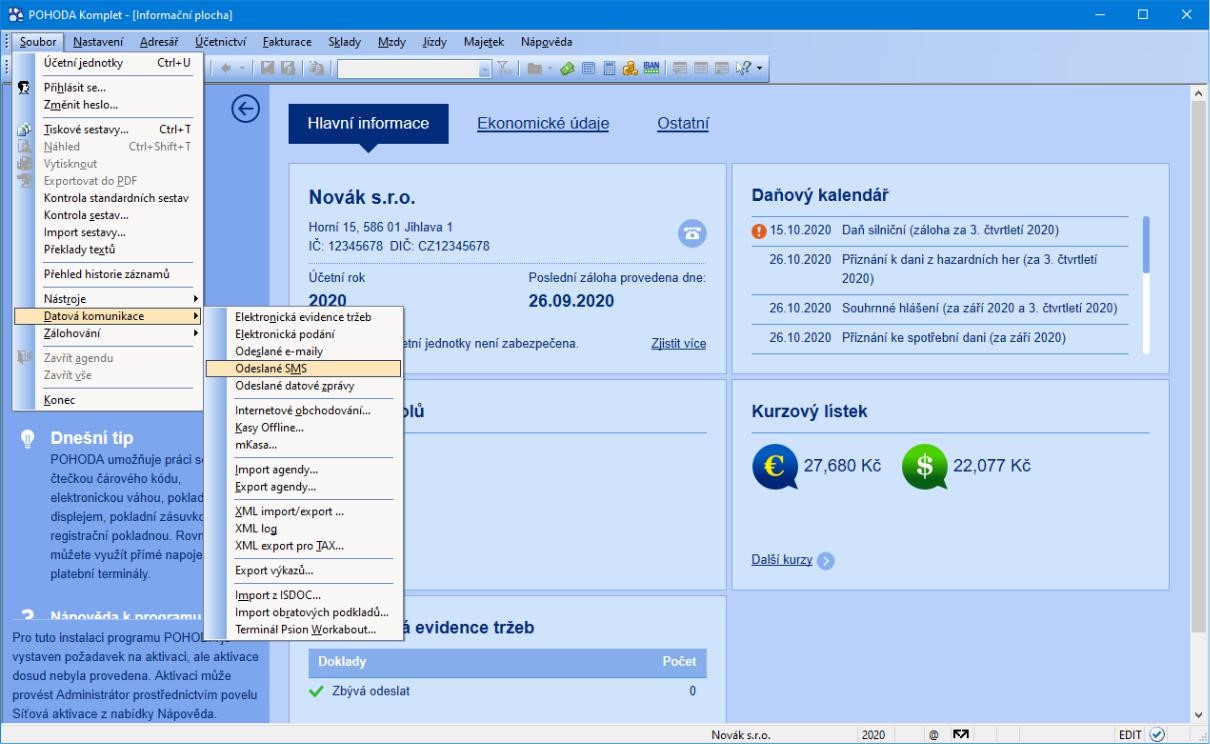
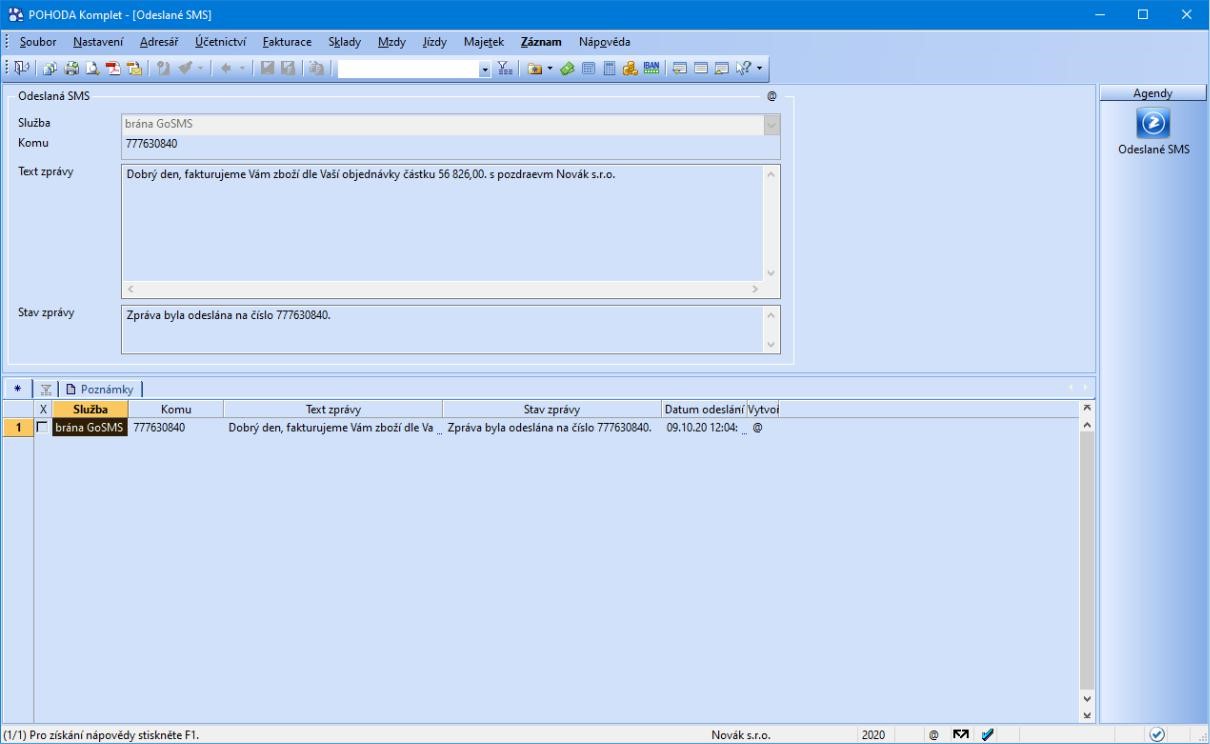
Mit Hilfe von „Eintrag/Status überprüfen“ lässt sich der Status der gesendeten SMS-Nachricht erkunden oder „Eintrag/Erneut senden“. Diese Möglichkeiten lassen sich im Kontextmenü des gegebenen Eintrags finden.